 آخر 10 مشاركات
آخر 10 مشاركات
|
|
|||||||
| ๑۩۞۩๑ الـتطور التقنـي ๑۩۞۩๑ ۞احدث البرامج وشروحاتها والتطورات التقنيه وكل مايخص الحاسب الالي مشاكلها وحلولها ۞ |
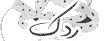 |
|
|
أدوات الموضوع | انواع عرض الموضوع |
|
#1
|
||||||||||
|
||||||||||
 هي الشركة الوطنية الرائدة في تقديم خدمات الاتصالات المتكاملة في المملكة حيث تعمل الشركة، وبشكل مستمر على الاستجابة لمتطلبات السوق، ومواكبة المستجدات والتطورات التقنية في مجال الاتصالات، وتلبية احتياجات عملائها، واضعة نصب أعينها أن ذلك هو الطريق الذي من خلاله ترسخ الشركة مكانتها وهويتها، خاصة في ظل عالم متغير يتعاظم فيه دور الاتصالات واستخداماتها.إعدادات المودمات لمعرفة نوع المودم الخاص بك 1- ابحث عن الملصق الموجود خلف الجهاز لمعرفة نوع المودم الخاص بك  مودم DSL – HG658b 1- قم بتوصيل جهاز الكمبيوتر الشخصي/المحمول بجهاز المودم مع كتابة العنوان التالي: 192.168.1.1 في المتصفح الخاص بك 2- أدخل اسم المستخدم وكلمة المرور اسم المستخدم: admin كلمة المرور:admin 3- اضغط على Basic واختر Wireless Settings 4- يشير “SSID” إلى اسم شبكة الـWIFI ويشير “Shared Key” إلى كلمة المرور الخاصة بتلك الشبكة 5- اختر القناة من 1 أو 6 أو 11 من القائمة ثم حفظ  مودم DSL – HG658v2 1- قم بتوصيل جهاز الكمبيوتر الشخصي/المحمول بجهاز المودم مع كتابة العنوان التالي: 192.168.1.1 في المتصفح الخاص بك 2- أدخل اسم المستخدم وكلمة المرور اسم المستخدم: admin كلمة المرور:admin 3- اضغط على Internet واختر WLAN 4- اضغط على WLAN Encryption وضع اسم شبكة الـ WIFI، اختر Security Mode ثم ضع كلمة مرور شبكة الـWIFI في خانة pre-shared key  مودم فايبر – HG8245Q 1- قم بتوصيل جهاز الكمبيوتر الشخصي/المحمول بجهاز ONT مع كتابة العنوان التالي: 192.168.100.1 في المتصفح الخاص بك 2- أدخل اسم المستخدم وكلمة المرور اسم المستخدم: telecomadmin كلمة المرور: admintelecom 3- اضغط على WLAN لضبط إعدادات الشبكة اللاسلكية لترددي 2.4جيجا و5 جيجا هرتز 4- ضع اسم الشبكة اللاسلكية في خانة SSIDواختر Security Mode ثم ضع كلمة مرور شبكة الـWIFI في خانة Pre-shared KEY 5- لتغيير القناة اذهب الى Wireless(2.4 GHZ) ثم يمكنك تغيير القناة ثم اضغط حفظ  مودم شرائح بيانات – E5577 1- افتح متصفح Internet Explorer وأدخل العنوان التالي: 192.168.8.1 2- اضغط على Settings، ثم املأ الخانتين Username وPassword (الإعدادات الافتراضية: admin/admin) 3-اذهب إلى WLAN->WLAN Basic Settings، لتتمكن من تغيير إعدادات Security mode إلى WPA/WPA2-PSK 4-يمكنك أيضاً عرض كلمة المرور الخاصة بشبكة الـ Wi-Fi وتغييرها من نفس الصفحة 5- 4-لإعدادات قناة واي فاي، حدد إعدادات WLAN ثم اعدادات متقدمة، ثم يمكن تغيير قناة واي فاي ثم اضغط تطبيق للحفظ  مودم شرائح بيانات HG658b 1-افتح متصفح Internet Explorer وأدخل العنوان التالي: 192.168.8.1 2-اضغط على Settings، ثم املأ الخانتين Username وPassword (الإعدادات الافتراضية: admin/admin) 3-اذهب إلى WLAN->WLAN Basic Settings، لتتمكن من تغيير إعدادات Security mode إلى WPA/WPA2-PSK 4-يمكنك أيضاً عرض كلمة المرور الخاصة بشبكة الـ WiFi وتغييرها من نفس الصفحة 5- لإعدادات قناة واي فاي، حدد إعدادات WLAN ثم اعدادات متقدمة، ثم يمكن تغيير قناة واي فاي ثم اضغط تطبيق للحفظ  مودم فايبر – G-240W-B 1- قم بتوصيل جهاز الكمبيوتر الشخصي/المحمول بجهاز المودم مع كتابة العنوان التالي: 192.168.1.1 في المتصفح الخاص بك. أدخل اسم المستخدم وكلمة المرور اسم المستخدم: admin كلمة المرور: admin 2-انقر على Wireless (2.4 GHZ) 3- أدخل مفتاح WPA الخاص بك (كلمة مرور شبكة WiFi)، يجب أن تحتوي كلمة المرور على 8 حروف أو أرقام على الأقل وننصح باستخدام الأحرف الخاصة مثل “@،#,!” كلمة المرور في هذا المثال: “Pass@2016” اضغط على Save لحفظ البيانات. 4- لتغيير اسم الشبكة SSID اذهب الى Wireless(2.4 GHZ) ثم يمكنك تغيير اسم الشبكة ثم حفظ 5- لتغيير القناة اذهب الى Wireless(2.4 GHZ) ثم يمكنك تغيير القناة ثم اضغط حفظ  مودم فايبر – I-240W-A 1- قم بتوصيل جهاز الكمبيوتر الشخصي/المحمول بجهاز المودم مع كتابة العنوان التالي: 192.168.1.1 في المتصفح الخاص بك. أدخل اسم المستخدم وكلمة المرور اسم المستخدم: admin كلمة المرور: admin 2- انقر على Network ثم Network ثم Wi-Fi ثم Encryption Mode ثم WPA/WPA2 Personal 3- أدخل مفتاح WPA الخاص بك (كلمة مرور شبكة Wi-Fi)، يجب أن تحتوي كلمة المرور على 8 حروف أو أرقام على الأقل وننصح باستخدام الأحرف الخاصة مثل “@،#,!” كلمة المرور في هذا المثال: “Pass@2016” اضغط على Save لحفظ البيانات. 4-اختر لاسلكي على القائمة اليسرى , اختر القناه, ثم اختر من القائمة المنسدلة القناة التي تريد ثم حفظ 5-انتقل الى واي فاي ,اختر SSID , اكتب الاسم المطلوب ثم حفظ  مودم فايبر – HG8245T 1-قم بإيصال الجهاز بالمودم وقم بإدخال العنوان 192.168.100.1على المتصفح. قم بإدخال الاسم والرقم السري الافتراضيين اسم الحساب: telecomadmin والرقم السري: admintelecom ثم اضغط على تسجيل الدخول 2-اذهب إلى WAN ثم قم بتهيئة إعدادات الإنترنت. أولا تأكد من تمكينك لـ WAN اختر IPOE ثم اختر نوع البروتوكول IPV4 ثم حدد وضع ال WAN هو Route WAN ثم نوع الخدمة VOIP ثم ضع هوية ال ULAN وضع خانه MTV 15000 ثم اضغط على apply لحفظ التغييرات. 3-اضغط على voice من القائمة في الأعلى لإظهار إعدادات POTs مودم و تأكد من تفعيلها من خلال إدخال رقم الـ SIP (اسم المستخدم و الرقم السري) المزود من قبل STC ثم اضغط على apply لحفظ التعديلات. 4-اذهب إلى WLAN ثم قم بإدخال اسم الواي فاي الخاص بك وتأكد من تمكينك للـ WIFI اختر WPA/WPA2/PRE ثم قم بإدخال الرقم السري الخاص بالـ WIFI، ثم قم بإدخال 3600، ثم قم بالضغط على Apply لحفظ التعديلات. 
المصدر: منتديات كلك غلا qf' hu]h]hj hgvh,jv “stc” “stc login hu]h]hj login qf' “stc 

|
 أخر 5 مشاركات BAYALA
أخر 5 مشاركات BAYALA
|
|||||
| المواضيع | المنتدى | المشارك الاخير | الردود | المشاهدة | آخر مشاركة |
|
|
๑۩۞۩๑ جوالك وما يخصه ๑۩۞۩๑ | 1 | 996 | 12-26-2019 01:38 AM | |
|
|
๑۩۞۩๑ جوالك وما يخصه ๑۩۞۩๑ | 1 | 1099 | 12-26-2019 01:37 AM | |
|
|
๑۩۞۩๑ جوالك وما يخصه ๑۩۞۩๑ | 1 | 1001 | 12-26-2019 01:37 AM | |
|
|
๑۩۞۩๑ جوالك وما يخصه ๑۩۞۩๑ | 1 | 878 | 12-26-2019 01:36 AM | |
|
|
๑۩۞۩๑ جوالك وما يخصه ๑۩۞۩๑ | 1 | 1049 | 12-26-2019 01:35 AM | |
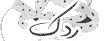 |
| مواقع النشر (المفضلة) |
| الكلمات الدلالية (Tags) |
| الراوتر, اعدادات, login, ضبط, “stc, “stc” |
| الذين يشاهدون محتوى الموضوع الآن : 1 ( الأعضاء 0 والزوار 1) | |
|
|
 المواضيع المتشابهه
المواضيع المتشابهه
|
||||
| الموضوع | كاتب الموضوع | المنتدى | مشاركات | آخر مشاركة |
| ضبط اعدادات البروجكتر projector | BAYALA | ๑۩۞۩๑ الـتطور التقنـي ๑۩۞۩๑ | 1 | 12-24-2019 01:08 AM |
| خطوات ضبط اعدادات الراوتر هواوي | ضيعتني العاطفه | ๑۩۞۩๑ الـتطور التقنـي ๑۩۞۩๑ | 1 | 12-21-2019 01:15 AM |
| معلومات عن اعدادات مودم هواوي | ضيعتني العاطفه | ๑۩۞۩๑ الـتطور التقنـي ๑۩۞۩๑ | 1 | 02-06-2019 12:24 AM |
| معلومات عن اعدادات مودم اسوس Asus DSL | ضيعتني العاطفه | ๑۩۞۩๑ الـتطور التقنـي ๑۩۞۩๑ | 1 | 02-06-2019 12:24 AM |
| جعل الراوتر سريع | ذابحني غلاك | ๑۩۞۩๑ جوالك وما يخصه ๑۩۞۩๑ | 0 | 01-28-2019 02:00 PM |
All times are GMT +3. The time now is 01:22 AM.
















 العرض العادي
العرض العادي

